
Переписка в Skype сохраняется локально на устройстве пользователя в базе данных формата SQLite. Основной файл хранения – main.db, который содержит полную историю сообщений, контактов и метаданных. В Windows этот файл обычно располагается по пути %AppData%\Skype\[имя_пользователя], в macOS – в папке ~/Library/Application Support/Skype/[имя_пользователя].
Для доступа к данным напрямую достаточно использовать специализированные SQLite-редакторы или программы для извлечения сообщений из файла main.db. Skype не предоставляет отдельного интерфейса для экспорта истории, но встроенный поиск в приложении работает с этим файлом.
В облаке Microsoft хранится лишь часть данных, связанных с аккаунтом, например, контакты и настройки, однако полноценная переписка не синхронизируется в полном объеме. Для резервного копирования рекомендуется регулярно копировать файл main.db и сопутствующие каталоги с вложениями.
Где физически хранятся данные переписки Skype на компьютере

Данные переписки Skype на компьютере сохраняются в локальных файлах, которые зависят от версии приложения и операционной системы.
Для классического Skype (до версии 8) на Windows:
- Основной файл базы данных –
main.db. - Расположение:
C:\Users\Имя_пользователя\AppData\Roaming\Skype\Имя_аккаунта\. - Формат – SQLite, что позволяет получить доступ к сообщениям с помощью специализированных инструментов для работы с SQLite.
В новых версиях Skype (начиная с версии 8) структура хранения изменилась:
- Данные хранятся в папке
%AppData%\Microsoft\Skype for Desktopили%LocalAppData%\Packages\Microsoft.SkypeApp_8wekyb3d8bbwe\LocalCache\для UWP-версии на Windows 10/11. - Переписка находится в нескольких файлах формата SQLite, например,
db.sqlite, а также кэшах и временных файлах. - Доступ к базе напрямую усложнен из-за шифрования и разделения данных на части.
На macOS данные Skype хранятся в:
~/Library/Application Support/Skypeдля старых версий.- Для новых версий – в папке
~/Library/Containers/com.skype.skype/Data/Library/Application Support/Skype.
Основные рекомендации для доступа и резервного копирования:
- Сделайте копию папки с данными перед изменениями или попытками доступа.
- Используйте программы для работы с SQLite, чтобы извлечь сообщения из
main.dbилиdb.sqlite. - Учтите, что новые версии Skype могут применять шифрование и хранить часть информации в облаке, поэтому локальные файлы не всегда содержат полный архив переписки.
- Регулярно создавайте резервные копии, так как при переустановке или обновлении Skype данные могут быть удалены.
Форматы файлов с историей сообщений в разных версиях Skype
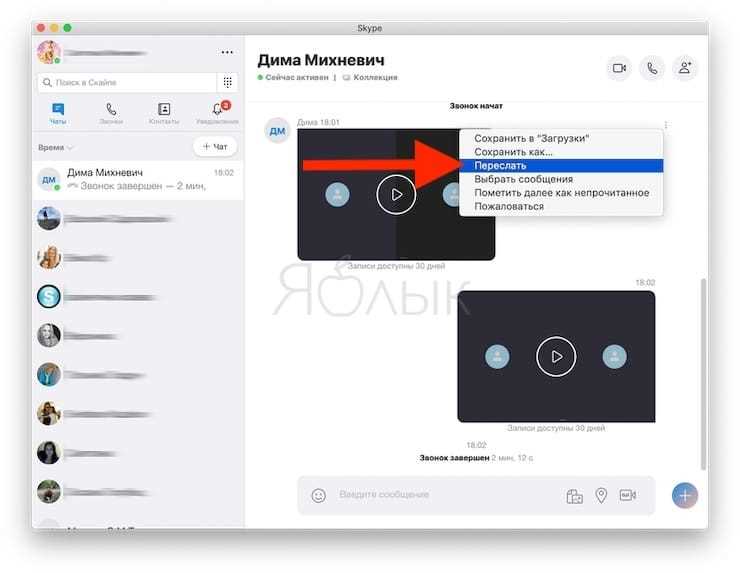
В Skype 3.x и более ранних версиях история сообщений сохранялась в файлах с расширением .dbb, которые представляли собой бинарные базы данных. Эти файлы трудно читать без специализированных утилит и не предназначены для прямого доступа пользователем.
Начиная с версии Skype 4.0 до примерно 7.x, история переписки хранится в базе данных SQLite с расширением main.db, расположенной в пользовательской папке Skype. Формат SQLite облегчает извлечение сообщений через сторонние программы или SQL-запросы, что упрощает резервное копирование и экспорт данных.
В последних версиях Skype, начиная с 8.0, история сообщений уже не хранится локально в привычных базах данных. Вместо этого переписка синхронизируется с облачным хранилищем Microsoft, а локальные файлы содержат лишь кешированные фрагменты и метаданные в формате SQLite и JSON. Это значительно ограничивает доступ к полной истории без использования официального API или авторизованного клиента.
Для извлечения сообщений из старых версий целесообразно использовать инструменты, работающие с SQLite, например, DB Browser for SQLite. В новых версиях рекомендовано делать резервные копии через встроенные функции экспорта или обращаться к API Skype для доступа к облачной истории.
Как найти локальные файлы истории переписки на Windows и macOS
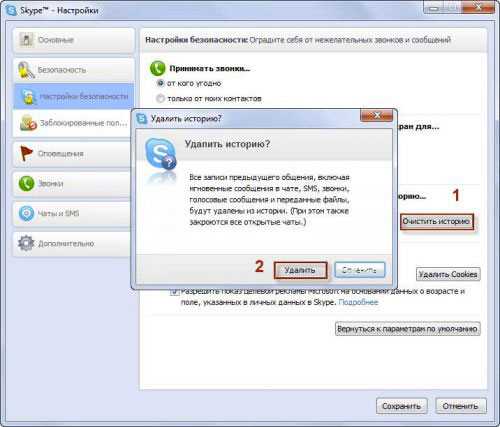
В Skype история переписки хранится в базе данных SQLite, расположенной в пользовательской директории приложения. На Windows файлы находятся в папке:
%appdata%\Skype\<ваш_логин>\main.db
Чтобы открыть эту папку, введите в строку проводника или меню «Выполнить» (Win+R) указанную команду с заменой <ваш_логин> на имя учетной записи Skype.
Файл main.db содержит всю переписку, контакты и звонки. Для просмотра данных требуется SQLite-редактор или специализированные инструменты.
На macOS файлы Skype находятся по пути:
~/Library/Application Support/Skype/<ваш_логин>/main.db
Чтобы быстро перейти в эту папку, в Finder выберите «Перейти» → «Перейти к папке…» и вставьте путь с заменой <ваш_логин>.
При использовании новых версий Skype (Microsoft Store или из Mac App Store) история может храниться в другом месте или быть синхронизирована с облаком, поэтому локальные файлы могут отсутствовать или быть неполными.
Особенности хранения переписки в облачном сервисе Skype
Переписка в Skype хранится преимущественно на серверах Microsoft в зашифрованном виде. Это обеспечивает доступ к сообщениям с любого устройства после авторизации. Данные синхронизируются в режиме реального времени, что исключает потерю новых сообщений при смене устройства.
Исторические чаты сохраняются в облаке, но с ограничением по сроку хранения: активные переписки доступны бесконечно, а сообщения в неактивных чатах хранятся до 30 дней. После этого срок может быть сокращён, и часть старых данных может быть удалена.
Для резервного копирования локально сохраняется только ограниченный фрагмент переписки, что делает основным источником данных именно облако. Пользователь не может напрямую получить полный доступ к базе сообщений на сервере, но может выгрузить историю через встроенные средства экспорта данных Microsoft.
Рекомендуется регулярно использовать функцию экспорта данных Skype, доступную в разделе конфиденциальности аккаунта Microsoft. Экспорт включает не только тексты сообщений, но и файлы, переданные в чатах, что важно для сохранения критичной информации.
При удалении сообщений на одном устройстве они удаляются из облака и становятся недоступными на других, так как синхронизация выполняется в обе стороны. Это следует учитывать при работе с важными данными.
Способы экспорта истории сообщений из Skype
Официальный экспорт через сайт Skype доступен в разделе управления аккаунтом Microsoft. Необходимо авторизоваться на account.microsoft.com, перейти в раздел «Конфиденциальность» и выбрать «Загрузить данные». Там можно запросить архив с перепиской, включая текстовые сообщения, файлы и метаданные. Архив предоставляется в формате JSON и ZIP, что требует использования специализированных программ для просмотра.
Экспорт через клиент Skype для Windows
Использование сторонних утилит и парсеров требует осторожности. Существуют инструменты, которые читают локальные файлы базы данных Skype (обычно это SQLite-файлы с расширением .db), где хранятся сообщения. Для этого нужно найти путь к файлам данных на устройстве (обычно в папке AppData для Windows или ~/Library/Application Support для macOS). После выгрузки содержимого с помощью парсера можно получить сообщения в формате CSV или HTML.
Экспорт истории с мобильных устройств ограничен: приложения Skype для iOS и Android не предоставляют встроенных функций для экспорта переписки. Возможен только скриншот или копирование отдельных сообщений. Для более полного экспорта потребуется доступ к резервным копиям устройства с последующим извлечением данных из этих копий с помощью сторонних программ.
Важно: экспортировать переписку можно только с учетной записи, к которой есть доступ, и в рамках соблюдения политики конфиденциальности и законодательства.
Как получить доступ к переписке через официальный сайт Skype
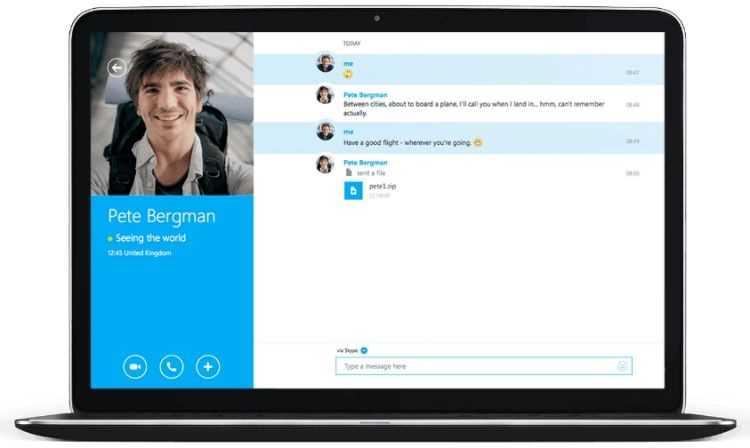
Для доступа к переписке через веб-интерфейс Skype необходимо выполнить следующие шаги:
- Перейдите на официальный сайт web.skype.com.
- Авторизуйтесь под своим аккаунтом Microsoft или Skype, используя актуальные логин и пароль.
- После входа откроется веб-версия мессенджера с доступом к контактам и истории сообщений.
- В левой колонке выберите нужный чат – загрузится полная история переписки, доступная для просмотра.
Особенности работы с перепиской на сайте:
- История сообщений синхронизируется с сервером Microsoft и доступна только в пределах сохранённых данных в облаке.
- Если переписка отсутствует, проверьте, не используется ли локальное хранение сообщений в десктопном приложении.
- Веб-версия не поддерживает экспорт истории сообщений напрямую, но можно скопировать нужные фрагменты вручную.
- Для долгосрочного хранения рекомендуется создавать резервные копии в десктопном приложении Skype, так как веб-версия ограничена только просмотром.
Для повышения безопасности при работе с веб-версией используйте двухфакторную аутентификацию и всегда выходите из аккаунта после завершения сессии на общедоступных устройствах.
Методы восстановления удалённых сообщений из резервных копий

Skype сохраняет переписку в локальных файлах базы данных формата SQLite, расположенных в папке профиля пользователя. Для восстановления удалённых сообщений из резервных копий необходимо иметь доступ к актуальному файлу базы данных или его резервной копии.
Шаг 1. Поиск резервных копий. Автоматические резервные копии Skype не создаёт, поэтому их наличие зависит от сторонних решений: системных точек восстановления Windows, облачных сервисов или пользовательских копий. Обычно файл базы данных находится по пути %AppData%\Skype\<имя_пользователя>\main.db. При наличии копий этого файла можно использовать их для восстановления.
Шаг 2. Извлечение данных из резервной копии базы. Для доступа к сообщениям применяется программа SQLite Viewer или специализированные инструменты, например SkypeLogView или DB Browser for SQLite. В таблице Messages хранятся все переписки. Восстановление производится путём экспорта нужных записей в читаемый формат.
Шаг 3. Импорт сообщений в текущий профиль. Skype не поддерживает прямой импорт сообщений из файлов базы, поэтому для интеграции восстановленных данных потребуется либо вручную просматривать экспортированные логи, либо использовать сторонние приложения для слияния баз данных, что требует технических навыков и аккуратности во избежание повреждения профиля.
Советы: перед началом любых операций следует создать полную резервную копию текущей базы данных. Для автоматизации резервного копирования рекомендуется настроить системные задачи с копированием файла main.db в безопасное место. При использовании облачных сервисов хранения данных стоит проверить настройки синхронизации и возможность восстановления старых версий файлов.
Инструменты и программы для чтения и анализа файлов истории Skype
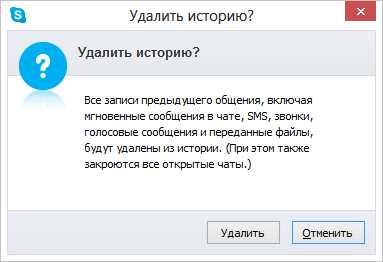
История переписки Skype хранится в базе данных SQLite, файлы которой имеют расширение .db. Для доступа и анализа этих данных используются специализированные инструменты, способные работать с форматом SQLite и извлекать содержимое в удобочитаемом виде.
DB Browser for SQLite – бесплатный кроссплатформенный редактор, позволяющий открывать и просматривать содержимое Skype-архивов. Позволяет фильтровать сообщения, экспортировать таблицы в CSV и анализировать структуру базы. Незаменим для ручного изучения и выборочного извлечения данных.
Elcomsoft Skype Viewer – коммерческое решение, предлагающее расширенный функционал для анализа истории Skype, включая поиск по сообщениям, просмотр вложений и работу с зашифрованными файлами. Поддерживает импорт данных из различных версий Skype и экспорт отчетов для судебной экспертизы.
Для программного анализа можно использовать библиотеки sqlite3 на Python, что позволяет автоматизировать выборку и обработку сообщений, создавать собственные фильтры и отчеты. Это полезно для масштабного анализа или интеграции с другими системами.
Выбор инструмента зависит от задач: DB Browser оптимален для ручного доступа к базе, SkypeLogView – для быстрого просмотра переписки, Elcomsoft Skype Viewer – для глубокого судебного анализа, а программные библиотеки – для автоматизации и кастомизации обработки данных.
Вопрос-ответ:
Где конкретно сохраняется история переписки в Skype на компьютере?
История сообщений в Skype хранится в файле базы данных SQLite, который находится в пользовательской папке профиля Skype. Путь к файлу зависит от версии операционной системы: на Windows это обычно папка %AppData%\Skype\<имя_пользователя>\, где внутри находится файл main.db. В нем хранятся все чаты и история звонков.
Как можно получить доступ к своим сообщениям, если Skype не запускается?
Даже если программа Skype не открывается, получить доступ к истории переписки возможно. Для этого нужно найти файл базы данных с историей (main.db), открыть его с помощью специальной программы для чтения SQLite, например, DB Browser for SQLite. Это позволит просмотреть сохранённые чаты без запуска самого Skype.
Можно ли восстановить удалённые сообщения в Skype из файла истории?
Если сообщения были удалены внутри приложения, но файл базы данных не подвергался очистке или перезаписи, часть информации может сохраниться. С помощью инструментов для работы с SQLite можно попытаться извлечь удалённые записи, однако гарантии полного восстановления нет. После удаления данные могут быть перезаписаны системой.
Как синхронизируется история сообщений между разными устройствами в Skype?
Skype хранит переписку как локально, так и на сервере Microsoft. При входе в аккаунт на другом устройстве происходит синхронизация последних сообщений. Однако локальные копии базы данных на каждом устройстве могут различаться по объему истории, так как приложение хранит только часть данных, а старые сообщения подгружаются с сервера по запросу.
Какие существуют способы сделать резервную копию переписки в Skype?
Резервное копирование истории возможно несколькими способами. Можно вручную скопировать файл базы данных main.db из папки профиля Skype на компьютере. Также Skype позволяет экспортировать историю сообщений через настройки аккаунта на сайте Microsoft. Кроме того, некоторые сторонние программы предлагают автоматическое создание резервных копий.






